揭秘 OpenCV C++ 在 VSCode 中的编译和调试奥秘:快速上手指南
发布时间: 2024-08-09 08:13:35 阅读量: 110 订阅数: 32 


在Mac上使用c++在vscode中创建opencv项目.zip
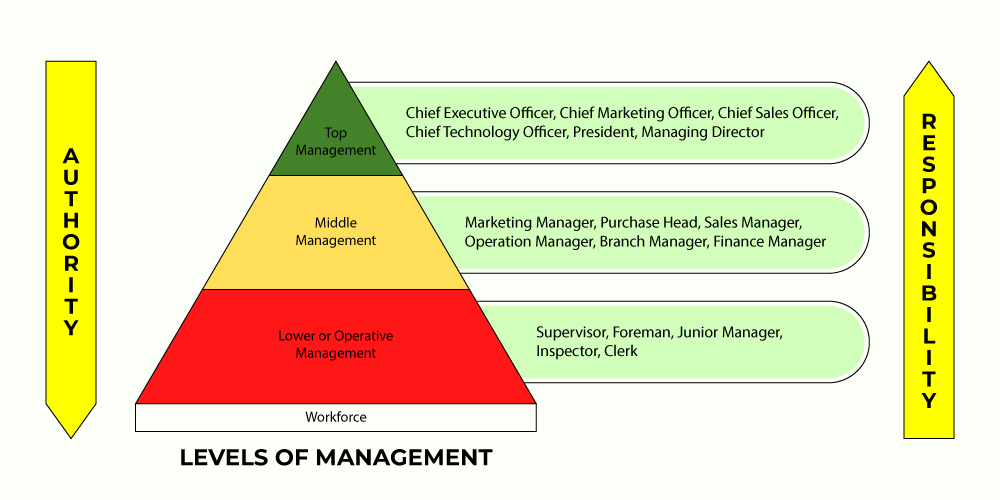
# 1. OpenCV C++ 简介
OpenCV(Open Source Computer Vision Library)是一个开源的计算机视觉库,提供了一系列图像处理和计算机视觉算法。它广泛应用于图像处理、视频分析、机器学习和机器人技术等领域。
OpenCV C++ 是 OpenCV 的 C++ 接口,它提供了丰富的 C++ 函数和类,使开发人员能够轻松地访问 OpenCV 的功能。它支持多种平台,包括 Windows、Linux 和 macOS,并与各种编程语言兼容,包括 Python、Java 和 C#。
# 2. OpenCV C++ 环境搭建
### 2.1 Visual Studio Code 安装和配置
#### Visual Studio Code 简介
Visual Studio Code(简称 VSCode)是一款由微软开发的免费开源跨平台代码编辑器,它支持多种编程语言,包括 C++。VSCode 提供了丰富的功能,包括语法高亮、代码自动补全、调试和版本控制集成。
#### 安装 Visual Studio Code
1. 访问 Visual Studio Code 官方网站(https://code.visualstudio.com/),选择与你的操作系统相对应的安装程序。
2. 下载并安装 Visual Studio Code。
3. 安装完成后,启动 Visual Studio Code。
#### 配置 Visual Studio Code
1. 打开 Visual Studio Code,点击左下角的齿轮图标,选择“设置”。
2. 在“设置”搜索框中输入“C++”,然后在“扩展”选项卡中安装 C++ 扩展。
3. 安装完成后,重启 Visual Studio Code。
### 2.2 OpenCV 库安装和配置
#### OpenCV 简介
OpenCV(Open Source Computer Vision Library)是一个用于计算机视觉和机器学习的开源库。它提供了丰富的图像处理、计算机视觉和机器学习算法,可用于各种应用程序。
#### 安装 OpenCV 库
1. 访问 OpenCV 官方网站(https://opencv.org/),选择与你的操作系统相对应的安装程序。
2. 下载并安装 OpenCV 库。
3. 安装完成后,将 OpenCV 库的安装路径添加到系统环境变量中。
#### 配置 OpenCV 库
1. 打开 Visual Studio Code,创建一个新的 C++ 项目。
2. 在项目目录中创建一个名为 `CMakeLists.txt` 的文件。
3. 在 `CMakeLists.txt` 文件中添加以下内容:
```cmake
cmake_minimum_required(VERSION 3.18)
project(OpenCV_Project)
find_package(OpenCV REQUIRED)
add_executable(main main.cpp)
target_link_libraries(main OpenCV::opencv)
```
4. 保存 `CMakeLists.txt` 文件。
### 2.3 CMake 工具安装和使用
#### CMake 简介
CMake 是一个跨平台的构建系统生成器,它可以根据一个平台无关的描述文件生成特定平台的构建系统。CMake 广泛用于 C++ 项目的构建。
#### 安装 CMake 工具
1. 访问 CMake 官方网站(https://cmake.org/),选择与你的操作系统相对应的安装程序。
2. 下载并安装 CMake 工具。
3. 安装完成后,将 CMake 工具的安装路径添加到系统环境变量中。
#### 使用 CMake 工具
1. 打开 Visual Studio Code,在项目目录中打开终端窗口。
2. 在终端窗口中输入以下命令:
```
cmake -G "Visual Studio 17 2022"
```
3. 等待 CMake 生成 Visual Studio 项目文件。
4. 在 Visual Studio Code 中,点击“运行”按钮,编译并运行程序。
# 3. OpenCV C++ 基本操作
### 3.1 图像读写和显示
图像读写是 OpenCV 中的基本操作,用于从文件或内存中加载图像,以及将图像保存到文件中。OpenCV 提供了多种函数来处理图像读写,包括:
- `imread()`: 从文件中读取图像。
- `imwrite()`: 将图像保存到文件中。
- `imshow()`: 显示图像。
**代码示例:**
```cpp
#include <opencv2/opencv.hpp>
int main() {
// 从文件中读取图像
cv::Mat image = cv::imread("image.jpg");
// 显示图像
cv::imshow("Image", image);
// 等待用户输入
cv::waitKey(0);
// 将图像保存到文件中
cv::imwrite("output.jpg", image);
return 0;
}
```
**代码逻辑分析:**
- `cv::imread("image.jpg")`: 从名为 "image.jpg" 的文件中读取图像并将其存储在 `image` 变量中。
- `cv::imshow("Image", image)`: 创建一个名为 "Image" 的窗口并显示 `image` 图像。
- `cv::waitKey(0)`: 等待用户按任意键退出程序。
- `cv::imwrite("output.jpg", image)`: 将 `image` 图像保存到名为 "output.jpg" 的文件中。
### 3.2 图像处理基础
图像处理基础操作包括图像灰度化、二值化、边缘检测等。OpenCV 提供了多种函数来处理这些操作,包括:
- `cvtColor()`: 将图像转换为不同的颜色空间。
- `threshold()`: 将图像二值化。
- `Canny()`: 检测图像中的边缘。
**代码示例:**
```cpp
#include <opencv2/opencv.hpp>
int main() {
// 从文件中读取图像
cv::Mat image = cv::imread("image.jpg");
// 将图像转换为灰度图像
cv::cvtColor(image, image, cv::COLOR_BGR2GRAY);
// 将图像二值化
cv::threshold(image, image, 128, 255, cv::THRESH_BINARY);
// 检测图像中的边缘
cv::Mat edges;
cv::Canny(image, edges, 100, 200);
// 显示图像
cv::imshow("Original Image", image);
cv::imshow("Grayscale Image", image);
cv::imshow("Binary Image", image);
cv::imshow("Edges Image", edges);
// 等待用户输入
cv::waitKey(0);
return 0;
}
```
**代码逻辑分析:**
- `cv::cvtColor(image, image, cv::COLOR_BGR2GRAY)`: 将 `image` 图像转换为灰度图像。
- `cv::threshold(image, image, 128, 255, cv::THRESH_BINARY)`: 将 `image` 图像二值化,阈值设置为 128,高于阈值的部分设置为 255(白色),低于阈值的部分设置为 0(黑色)。
- `cv::Canny(image, edges, 100, 200)`: 使用 Canny 边缘检测算法检测 `image` 图像中的边缘,阈值设置为 100 和 200。
- `cv::imshow()` 函数用于显示原始图像、灰度图像、二值图像和边缘图像。
### 3.3 图像转换和几何变换
图像转换和几何变换操作包括图像缩放、旋转、平移等。OpenCV 提供了多种函数来处理这些操作,包括:
- `resize()`: 缩放图像。
- `rotate()`: 旋转图像。
- `warpAffine()`: 对图像进行仿射变换。
**代码示例:**
```cpp
#include <opencv2/opencv.hpp>
int main() {
// 从文件中读取图像
cv::Mat image = cv::imread("image.jpg");
// 缩放图像
cv::Mat scaledImage;
cv::resize(image, scaledImage, cv::Size(640, 480));
// 旋转图像
cv::Mat rotatedImage;
cv::rotate(image, rotatedImage, cv::ROTATE_90_CLOCKWISE);
// 对图像进行仿射变换
cv::Mat affineImage;
cv::Point2f srcPoints[] = {{0, 0}, {image.cols, 0}, {0, image.rows}};
cv::Point2f dstPoints[] = {{0, 0}, {image.cols, 0}, {image.cols * 0.5, image.rows}};
cv::Mat affineTransform = cv::getAffineTransform(srcPoints, dstPoints);
cv::warpAffine(image, affineImage, affineTransform, image.size());
// 显示图像
cv::imshow("Original Image", image);
cv::imshow("Scaled Image", scaledImage);
cv::imshow("Rotated Image", rotatedImage);
cv::imshow("Affine Image", affineImage);
// 等待用户输入
cv::waitKey(0);
return 0;
}
```
**代码逻辑分析:**
- `cv::resize(image, scaledImage, cv::Size(640, 480))`: 将 `image` 图像缩放为 640 x 480 像素。
- `cv::rotate(image, rotatedImage, cv::ROTATE_90_CLOCKWISE)`: 将 `image` 图像顺时针旋转 90 度。
- `cv::warpAffine(image, affineImage, affineTransform, image.size())`: 对 `image` 图像进行仿射变换,变换矩阵 `affineTransform` 由 `cv::getAffineTransform()` 函数计算。
# 4. OpenCV C++ 图像处理应用
### 4.1 图像增强和滤波
图像增强和滤波是图像处理中常用的技术,用于改善图像的视觉效果和提取有用的信息。
#### 4.1.1 图像增强
图像增强是指通过调整图像的亮度、对比度、色调等属性,使其更适合人眼观察或计算机处理。常用的图像增强技术包括:
- **亮度调整:**通过改变像素值来调整图像的整体亮度。
- **对比度调整:**通过扩大或缩小像素值之间的差异来增强图像的对比度。
- **色调调整:**通过改变像素值的色调来调整图像的整体颜色。
#### 4.1.2 图像滤波
图像滤波是指通过应用数学运算符来平滑或锐化图像。常用的图像滤波技术包括:
- **均值滤波:**通过计算图像中每个像素周围邻域像素的平均值来平滑图像。
- **中值滤波:**通过计算图像中每个像素周围邻域像素的中值来平滑图像,同时保留边缘信息。
- **高斯滤波:**通过应用高斯函数来平滑图像,产生更平滑的效果。
- **拉普拉斯滤波:**通过应用拉普拉斯算子来锐化图像,突出边缘和纹理。
### 4.2 图像分割和目标检测
图像分割是指将图像划分为具有不同属性的区域,而目标检测是指在图像中识别和定位特定对象。
#### 4.2.1 图像分割
常用的图像分割技术包括:
- **阈值分割:**根据像素值将图像分割为不同的区域。
- **区域生长:**从种子点开始,通过合并具有相似属性的像素来分割图像。
- **边缘检测:**通过检测图像中的边缘来分割图像。
#### 4.2.2 目标检测
常用的目标检测技术包括:
- **滑动窗口:**在图像中滑动一个窗口,并使用分类器来判断窗口中是否存在目标。
- **区域建议网络 (R-CNN):**使用深度学习模型生成目标建议,然后使用分类器来判断建议区域中是否存在目标。
- **YOLO (You Only Look Once):**使用深度学习模型一次性检测图像中的所有目标。
### 4.3 图像识别和分类
图像识别和分类是指识别图像中的对象并将其分类为不同的类别。
#### 4.3.1 图像识别
常用的图像识别技术包括:
- **模板匹配:**将图像与已知模板进行匹配,以识别图像中的对象。
- **特征提取:**从图像中提取特征,并使用这些特征来识别对象。
#### 4.3.2 图像分类
常用的图像分类技术包括:
- **支持向量机 (SVM):**使用支持向量机模型来分类图像。
- **决策树:**使用决策树模型来分类图像。
- **深度学习:**使用深度学习模型来分类图像。
# 5.1 视频处理和分析
视频处理是 OpenCV 中一个重要的应用领域,它涉及对视频序列的处理和分析。OpenCV 提供了一系列用于视频处理的函数和类,使开发人员能够轻松地执行各种视频处理任务。
### 视频读写
要处理视频,首先需要能够读取和写入视频文件。OpenCV 提供了 `VideoCapture` 和 `VideoWriter` 类来实现这一目的。
```cpp
// 打开视频文件
VideoCapture cap("video.mp4");
// 检查视频是否打开成功
if (!cap.isOpened()) {
// 处理错误
}
// 逐帧读取视频
while (cap.read(frame)) {
// 对每帧进行处理
}
// 释放视频捕获器
cap.release();
```
### 视频帧处理
读取视频后,就可以对每一帧进行处理。OpenCV 提供了各种图像处理函数,可以应用于视频帧。例如,可以对帧进行滤波、增强、转换或分析。
```cpp
// 对视频帧进行高斯滤波
GaussianBlur(frame, blurred_frame, Size(5, 5), 0);
```
### 运动检测
运动检测是视频处理中的一项重要任务。OpenCV 提供了多种运动检测算法,例如光流法和背景减除法。
```cpp
// 使用光流法检测运动
Ptr<DenseOpticalFlow> flow = createOptFlow_Dense();
flow->calc(prev_frame, frame, flow_field);
```
### 目标跟踪
目标跟踪涉及在视频序列中跟踪感兴趣的对象。OpenCV 提供了多种目标跟踪算法,例如卡尔曼滤波和均值漂移算法。
```cpp
// 使用卡尔曼滤波器跟踪目标
KalmanFilter tracker(4, 2, 0);
tracker.transitionMatrix = (Mat_<float>(4, 4) << 1, 0, 1, 0, 0, 1, 0, 1, 0, 0, 1, 0, 0, 0, 0, 1);
tracker.measurementMatrix = (Mat_<float>(2, 4) << 1, 0, 0, 0, 0, 1, 0, 0);
```
0
0





